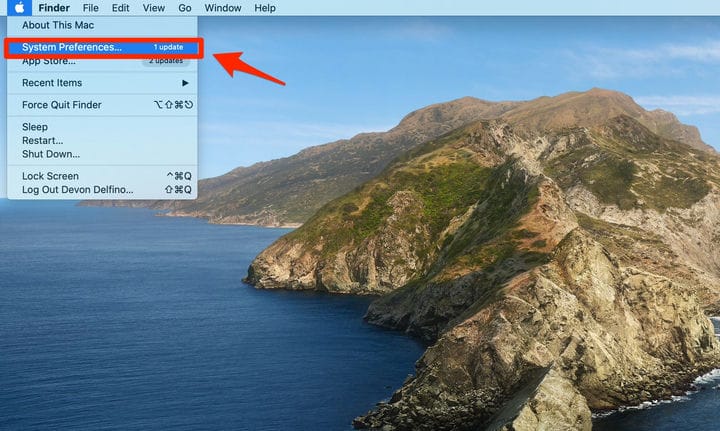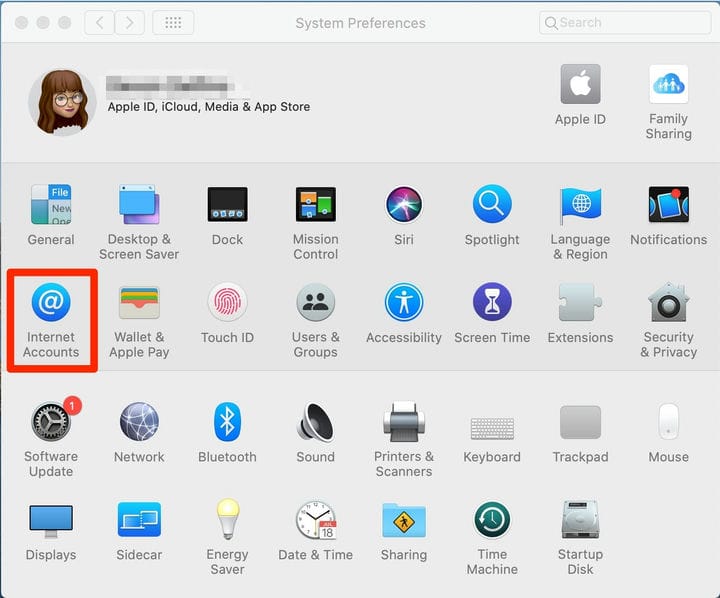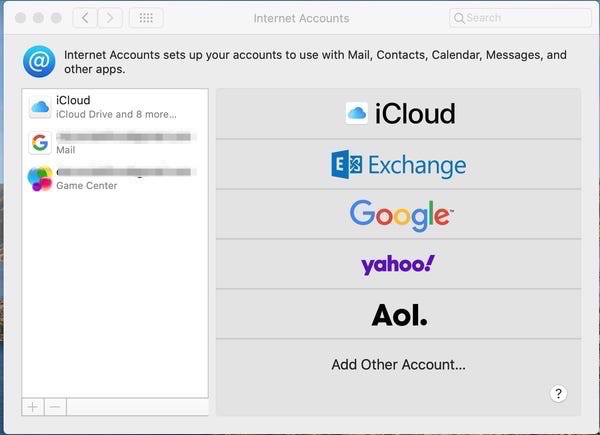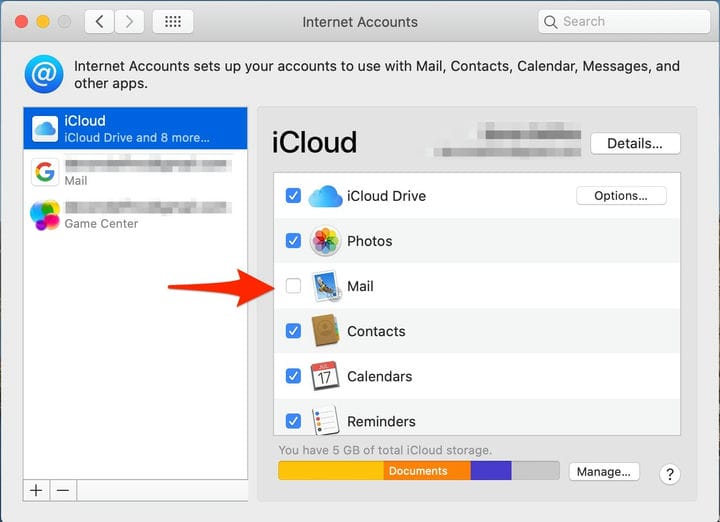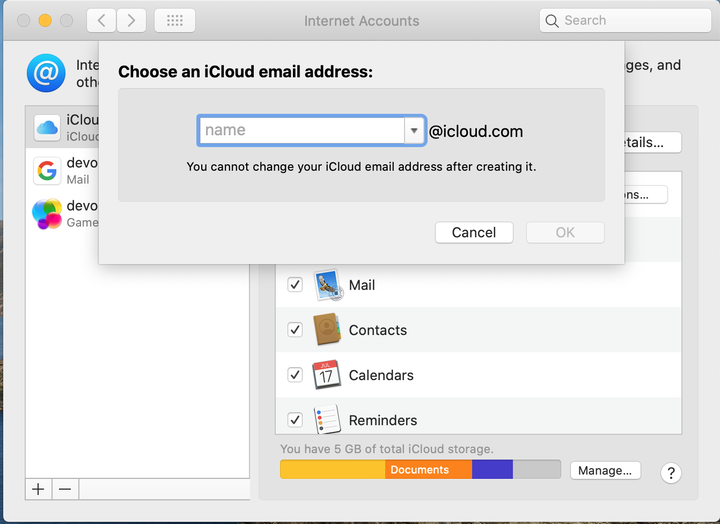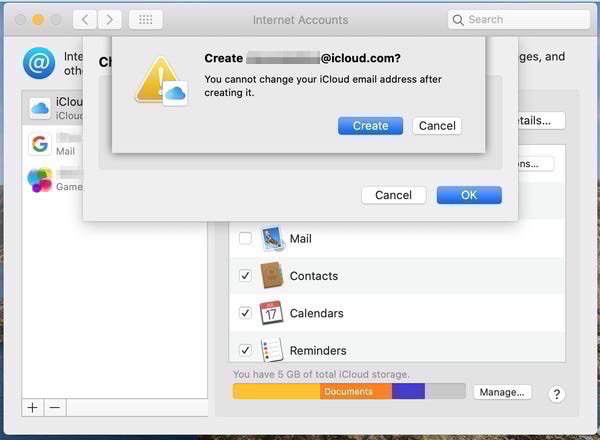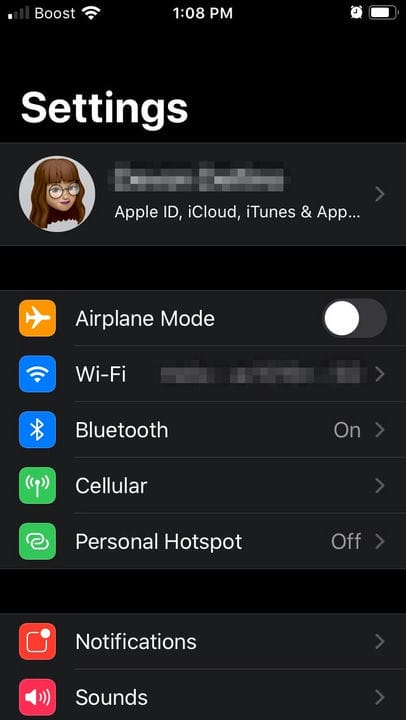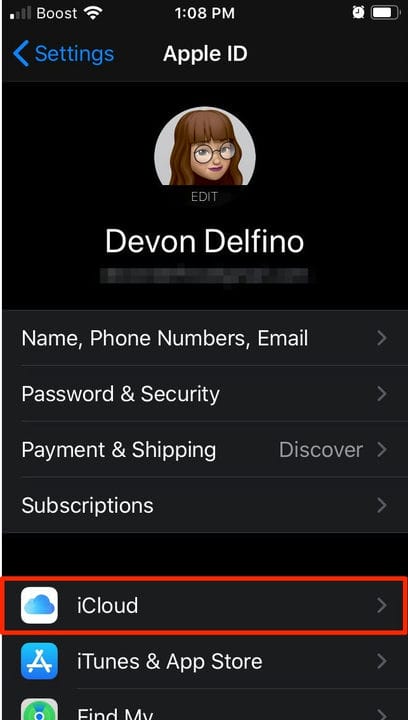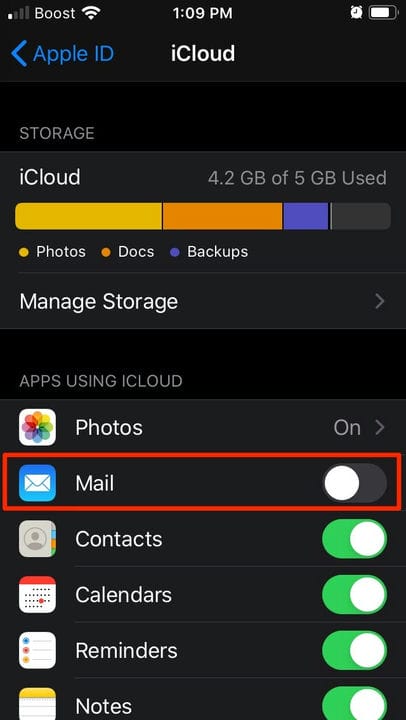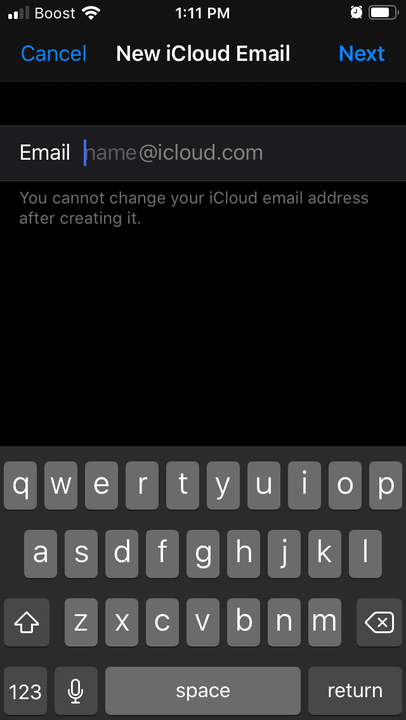Jak utworzyć wiadomość e-mail ICloud połączoną z Apple ID
- Konto e-mail iCloud można utworzyć podczas konfigurowania identyfikatora Apple ID lub po jego zarejestrowaniu.
- Apple umożliwia skonfigurowanie adresu e-mail iCloud na komputerze Mac, iPhonie lub iPadzie.
Przy tak wielu klientach poczty e-mail trudno jest określić, który z nich jest dla Ciebie najlepszy. Jeśli jesteś zaangażowany w markę Apple i nie jesteś w firmach, które sprzedają Twoje dane stronom trzecim lub reklamodawcom, adres e-mail iCloud może być właśnie dla Ciebie.
To bezpłatne konto jest połączone z Twoim Apple ID i jest zawarte w przydzielonych 5 GB bezpłatnych danych. Twoja poczta e-mail iCloud jest przeznaczona do użytku osobistego i ma te same możliwości, co inne klienty poczty e-mail. Limity wysyłania chroniące Twoje konto przed spamowaniem, gdy masz dostęp do konta za pomocą aplikacji Apple Mail lub odwiedzając witrynę internetową iCloud.
W ten sam sposób, w jaki różne urządzenia Apple są połączone za pomocą Twojego Apple ID, Twój adres e-mail iCloud jest częścią pakietu oprogramowania Apple, w tym Apple App Store, iMessage, FaceTime, iTunes i Apple Podcasts. Możesz także dołączyć informacje o płatności i wysyłce do swojego adresu e-mail iCloud, aby otrzymywać aktualizacje dotyczące zakupów produktów, w tym aplikacji, muzyki, filmów, książek i urządzeń Apple.
Ale samo posiadanie Apple ID nie oznacza, że masz adres e-mail iCloud. Musisz go utworzyć, po lub w trakcie konfigurowania nowego identyfikatora Apple ID. Jeśli konfigurujesz swój identyfikator Apple ID i chcesz utworzyć wiadomość e-mail w usłudze iCloud, wszystko, co musisz zrobić, to upewnić się, że adres e-mail, na który się zarejestrujesz, kończy się na „@icloud.com" i utworzy to konto wraz z Twoim Identyfikator Apple.
Oto jak utworzyć wiadomość e-mail iCloud z istniejącym identyfikatorem Apple ID.
Jak utworzyć wiadomość e-mail iCloud na komputerze Mac z istniejącym identyfikatorem Apple ID
1. Kliknij ikonę Apple w lewym górnym rogu ekranu głównego komputera Mac.
2. Wybierz „Preferencje systemowe”.
Kliknij "Preferencje systemowe" z menu rozwijanego.
3. Wybierz „Konta internetowe”.
To menu pozwala łączyć różne konta bezpośrednio z komputerem Mac, aby korzystać z aplikacji, poczty i nie tylko.
4. Wybierz „iCloud” na lewym pasku bocznym.
Możesz także dodać konta e-mail do Gmaila i Yahoo lub wyświetlić konta, które już zostały połączone.
5. Jeśli pojawi się monit, wprowadź swój identyfikator Apple ID i hasło.
6. Zaznacz pole obok „E-mail”.
Możesz także zdecydować, czy chcesz połączyć swoje zdjęcia, kalendarz i inne elementy z komputerem Mac.
7. Wprowadź żądany adres e-mail iCloud.
Jeśli adres jest niedostępny, pojawi się czerwona wiadomość informująca, że nazwa jest już zajęta.
8. Kliknij „OK”.
9. Wybierz „Utwórz”.
Po kliknięciu „Utwórz” będziesz mieć dostęp do konta e-mail iCloud.
10. Jeśli nie masz jeszcze Apple ID, przejdź przez proces konfiguracji za pomocą opcji logowania w App Store.
Jak utworzyć wiadomość e-mail iCloud na swoim iPhonie z istniejącym identyfikatorem Apple ID
1. Otwórz aplikację Ustawienia.
2. Stuknij swoje imię.
Stuknij swoją nazwę u góry ekranu aplikacji Ustawienia.
3. Wybierz „iCloud”.
Znajdziesz to poniżej sekcji z informacjami o Twoim Apple ID.
4. Włącz opcję „Poczta”, aby wyświetlić wyskakujący komunikat.
Gdy opcja poczty jest włączona, przełącznik zmieni kolor na zielony.
5. Wybierz „Utwórz” w wyskakującym oknie.
6 Wprowadź żądaną nazwę przed „@icloud.com”.
Konfigurowanie poczty e-mail iCloud na telefonie jest podobne do robienia tego na komputerze Mac.
7. Wybierz „Dalej”.
8. Potwierdź swój wybór.
9. Wybierz „Gotowe”.